手機裡經年累月的傳送、接收了一堆簡訊之後,如果怕手機遺失而造成寶貴資料一起消失的話,該怎麼把它備份出來呢?
如果你是使用Google Android系統的手機的話,可以試試看下面這個免費的「SMS Backup」手機簡訊備份軟體,將手機中的簡訊定期自動備份到Gmail信箱中,讓我們不用擔心手機遺失或毀損,造成簡訊通通不見的遺憾事情再度發生。
SMS Backup軟體是透過IMAP協定連線到Gmail信箱並執行訊息備份工作,所以在開始使用之前,必須先到Gmail信箱的設定頁面中開啟IMAP存取權限。備份過程中我們可以設定自己喜歡的名稱當做Gmail郵件的標籤,透過「標籤」的標示讓我們可以輕易的在Gmail信箱中搜尋、管理你的簡訊內容。
此外,如果你的簡訊數量太龐大,也可以先在SMS Backup軟體中設定每次執行備份時的訊息數量,避免一次處理太多訊息而卡住。
▇ 軟體小檔案 ▇ (錯誤、版本更新回報)
軟體名稱:SMS Backup 軟體版本:1.10 軟體語言:英文 軟體性質:免費軟體 檔案大小:223KB 系統支援:Android手機 官方網站:http://code.google.com/p/android-sms/ 軟體下載:請直接在手機中的Market搜尋「SMS Backup」或「按這裡」下載到手機裡安裝
一、到Gmail信箱開啟IMAP郵件存取權限
因為SMS Backup軟體需透過IMAP的方式存取你的Gmail帳戶來執行備份工作,所以請先開啟你的Gmail信箱頁面,按一下右上角的「設定」,在「轉寄和 POP/IMAP」中勾選「啟用IMAP」再按「儲存變更」按鈕,即可完成設定。
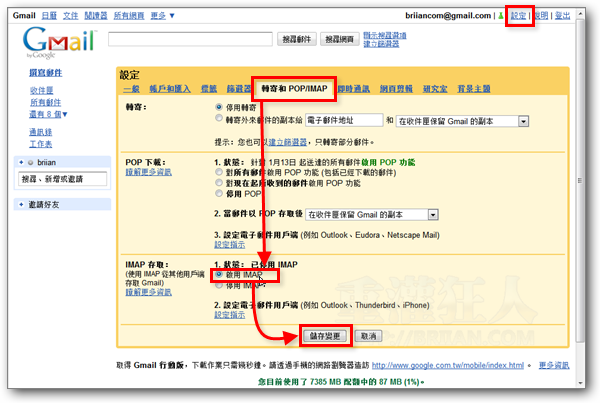
二、安裝SMS Backup軟體並設定帳號密碼
第1步 在Android手機安裝SMS Backup軟體的方法很簡單,請按「所有程式」清單再開啟「Market」,在Andorid Market選單裡面按搜尋,找到「SMS Backup」這軟體再按「安裝」按鈕即可。
裝好軟體並開啟程式之後,請分別按一下「Username」跟「Password」兩個項目,並依序輸入你的Gmail帳號、密碼。
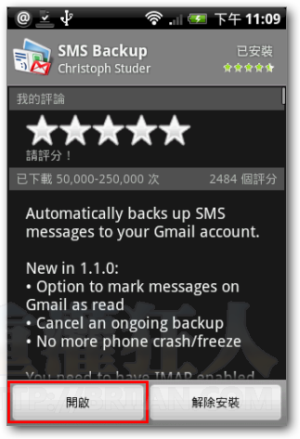 |
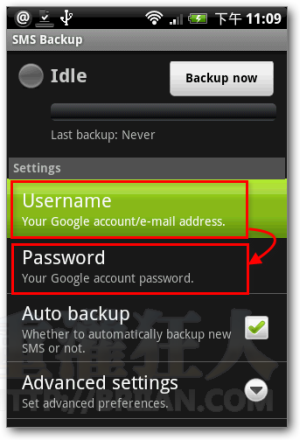 |
第2步 設定好Gmail帳號、密碼之後,第一次啟用時會問你是否要馬上執行簡訊備份工作,請按「確定」按鈕,然後再按「Backup」按鈕,開始簡訊備份工作。
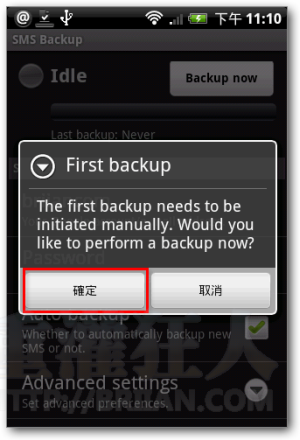 |
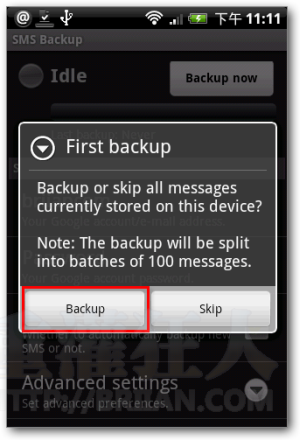 |
第3步 此時,視窗上方會顯示目前的簡訊備份進度,原本儲存在你手機裡面的簡訊都會被備份到Gmail信箱中。
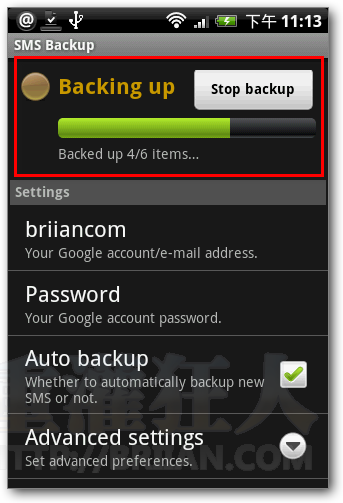
第4步 另外,我們也可以在頁面最下方的「Advanced settings」按一下,我們可以分別設定簡訊備份到Gmail後所使用的郵件「標籤」(用來分類郵件用),或者可以在這邊設定簡訊備份工作的每次處理數量,一般來說都不用特別做調整,除非你有特別的使用需求的話。
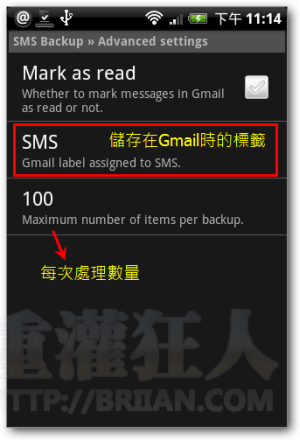 |
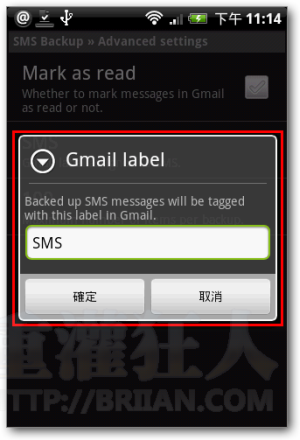 |
第5步 備份完成後,我們可以在Gmail信箱中看到多出一個「SMS」的標籤,按進去看裡面有一堆依照不同電話來源的手機簡訊存檔。
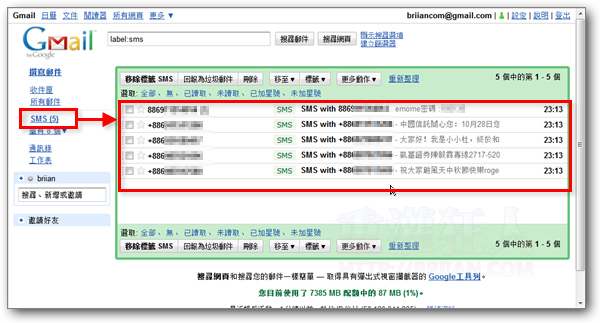
要說缺點的話,它的備份記錄都是直接以電話號碼為寄件人,如果你記不住那麼一大堆數字的話,可能得再另外查一下通訊錄才知道是誰傳給你的。
延伸閱讀: